Comment créer un formulaire d’inscription d’utilisateur dans WordPress
Que vous vendiez un cours en ligne, que vous gériez un site Web d'adhésion ou que vous prévoyiez de créer une communauté, un processus d'inscription simple est essentiel pour fidéliser les utilisateurs. Plus le processus est simple, plus le nombre de personnes qui s'inscrivent sur votre site Web est important et plus votre audience sera large.
Un formulaire d'inscription d'utilisateur rationalise le processus d'inscription sur votre site Web. C'est un simple formulaire demandant aux visiteurs des informations de base, et en remplissant quelques détails, ils peuvent s'inscrire sur votre site en un rien de temps. Dans cet article, nous allons passer en revue le processus de création d'un formulaire d'inscription utilisateur attrayant.
Activer les paramètres d'adhésion sur votre site Web
Avant de créer un formulaire d'inscription d'utilisateur, vous devez d'abord activer les paramètres d'adhésion dans WordPress.
1. Accédez à votre tableau de bord WordPress et cliquez sur Paramètres .
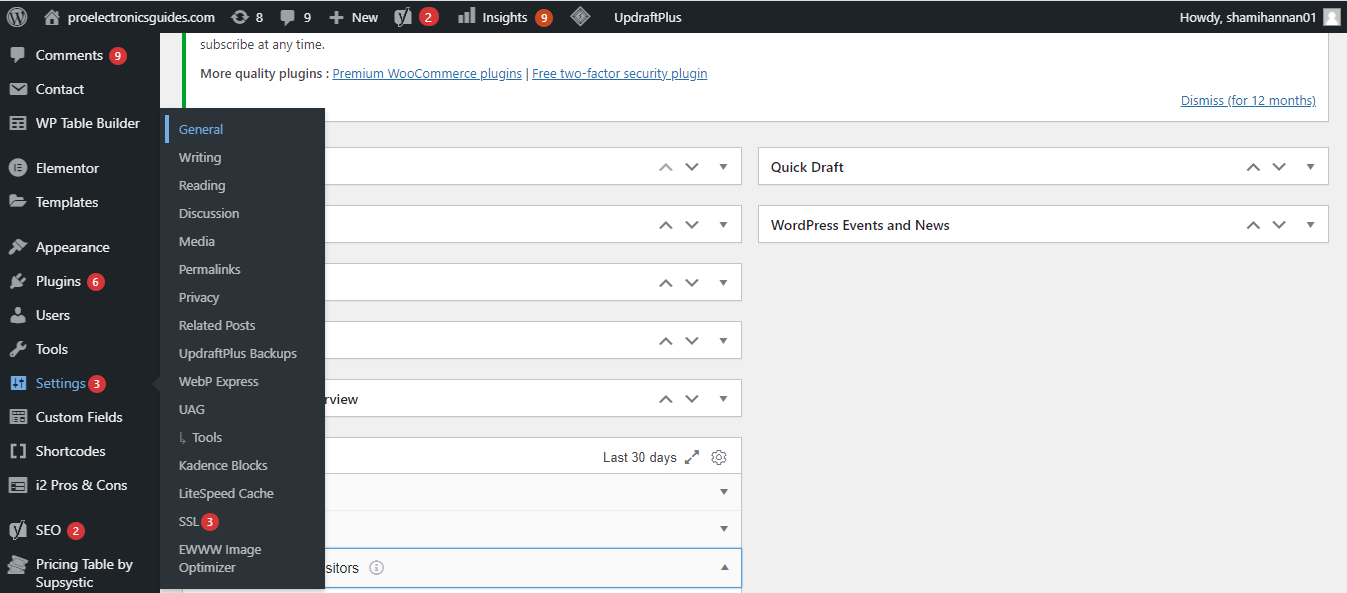
2. Dans Paramètres généraux , cochez la case " Tout le monde peut s'inscrire" .
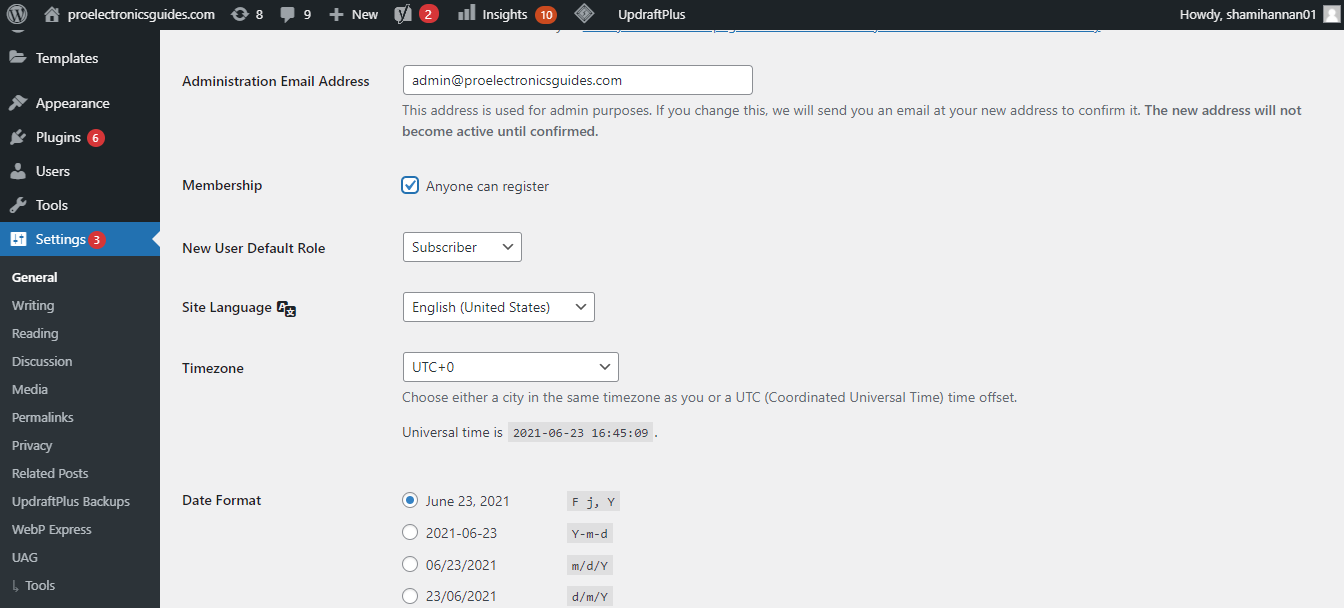
Installez le plugin Ultimate Member
Il existe de nombreuses façons de créer un formulaire d'inscription d'utilisateur sur votre site, notamment en utilisant un plugin, un code personnalisé ou en intégrant directement le formulaire sur votre site Web. Dans cet article, nous utiliserons l'aide du plugin de membre ultime pour créer un formulaire d'inscription simple.
Le plugin Ultimate Member vous permet d'ajouter facilement un formulaire d'inscription d'utilisateur à votre site Web WordPress. Cela rend le processus d'inscription très simple pour vos visiteurs, augmentant le nombre d'inscriptions, menant finalement au succès de votre blog.
Voici comment installer le plugin membre ultime.
1. Accédez à Tableau de bord WordPress > Plugins > Ajouter un nouveau.
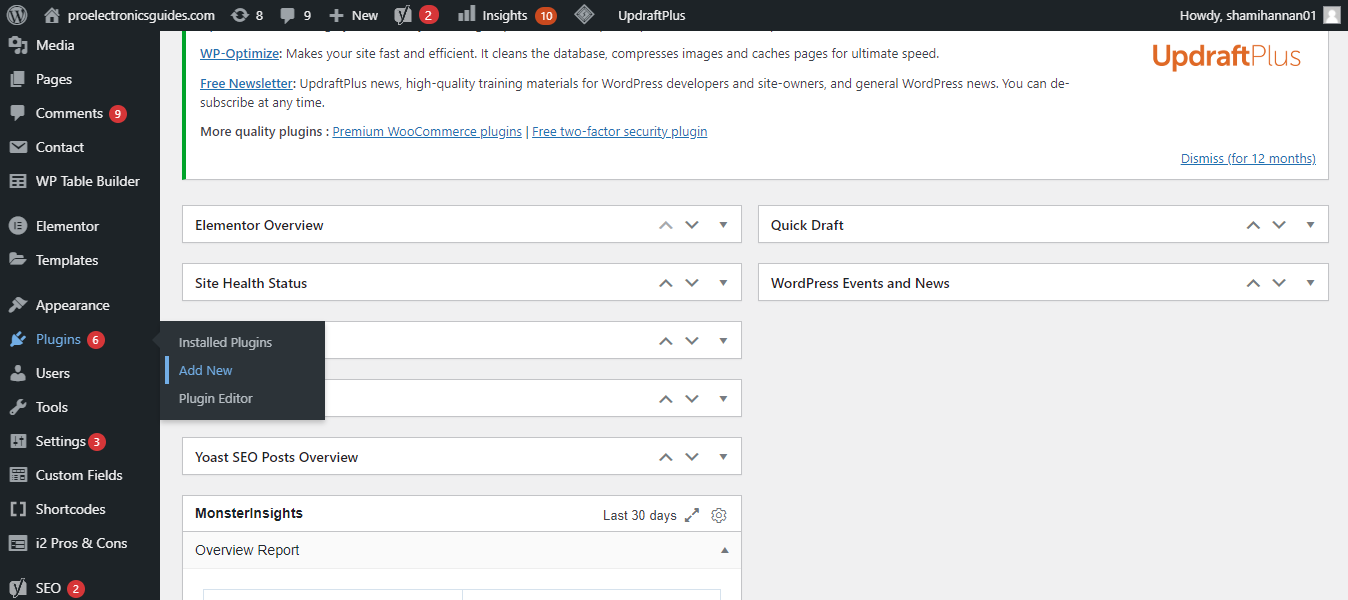
2. Recherchez le plugin Ultimate Member . Installez-le et activez-le.
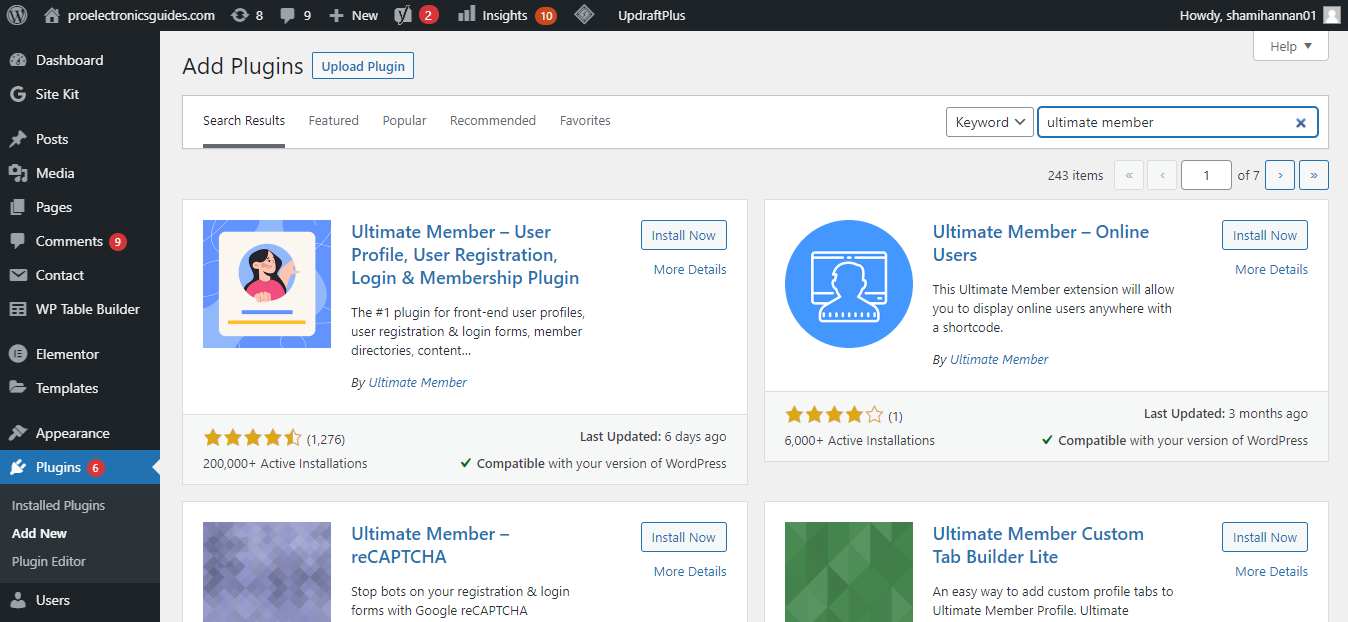
Une fois installé, vous verrez le plugin dans la liste des plugins actifs.
Le plugin Ultimate Member crée différentes pages, y compris la page utilisateur, la page de connexion, la page d'inscription, la page de déconnexion, etc. lorsque vous cliquez sur le bouton Créer des pages .
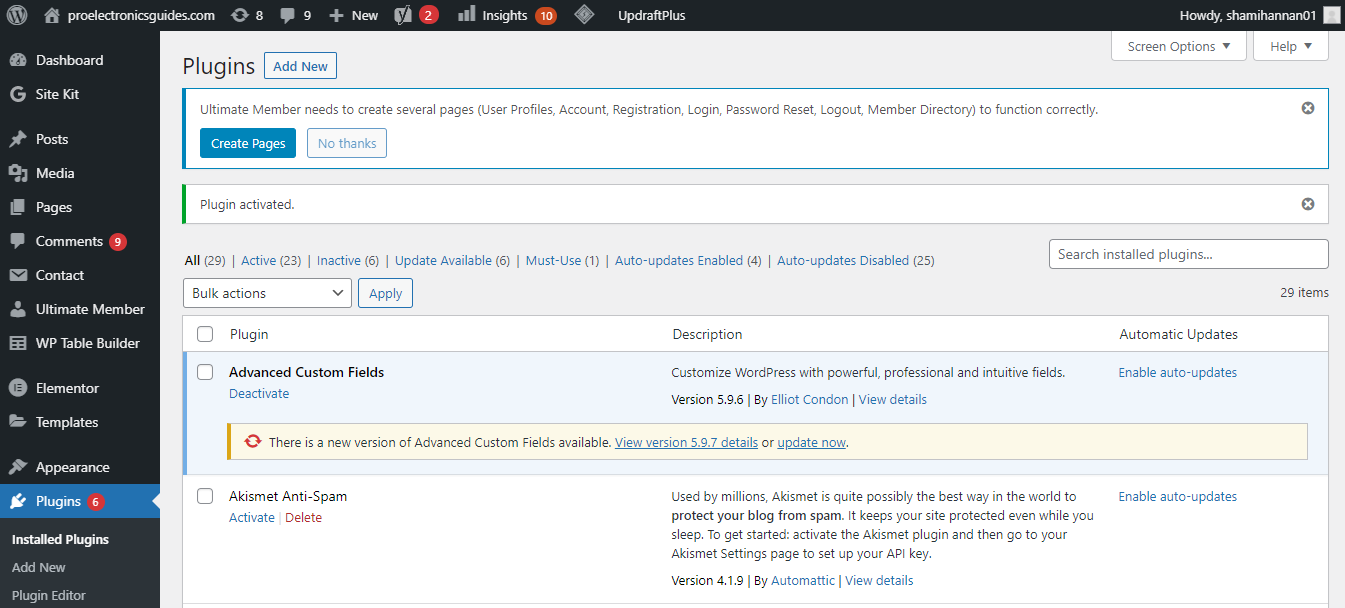
Ici vous pouvez voir la liste des pages qui seront créées.
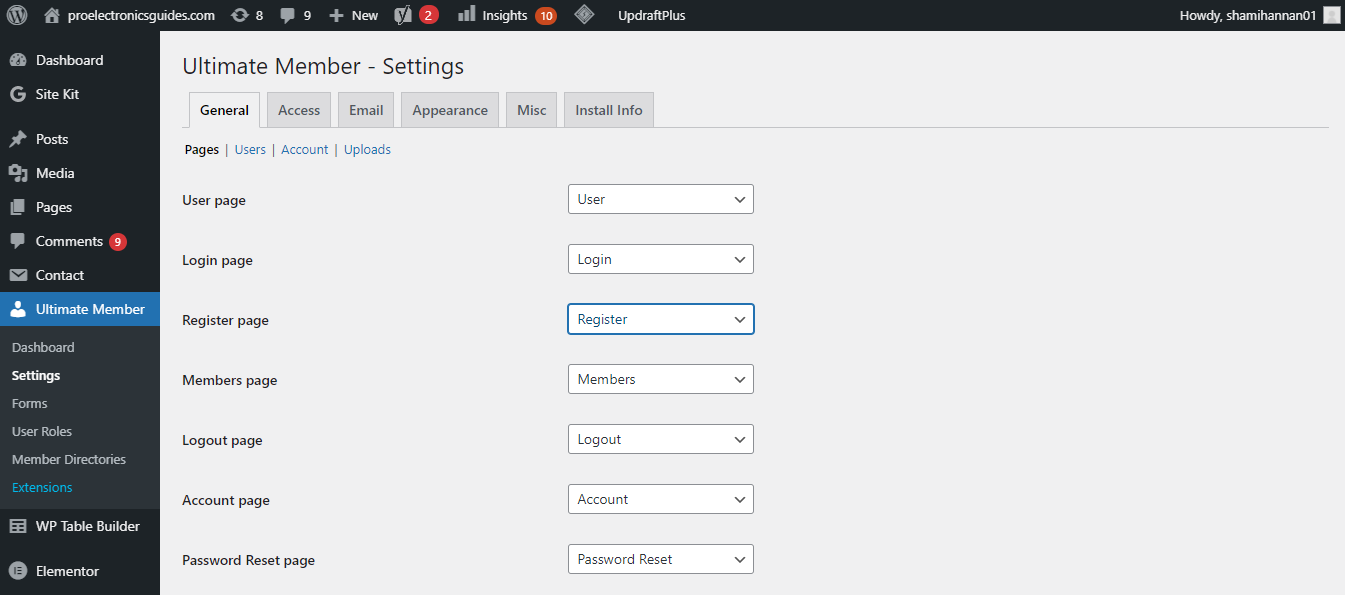
Comment accéder aux pages créées par le plugin
Suivez les étapes ci-dessous pour accéder à la page créée par le plugin sur votre site Web.
1. Accédez à votre tableau de bord WordPress > Pages > Toutes les pages.
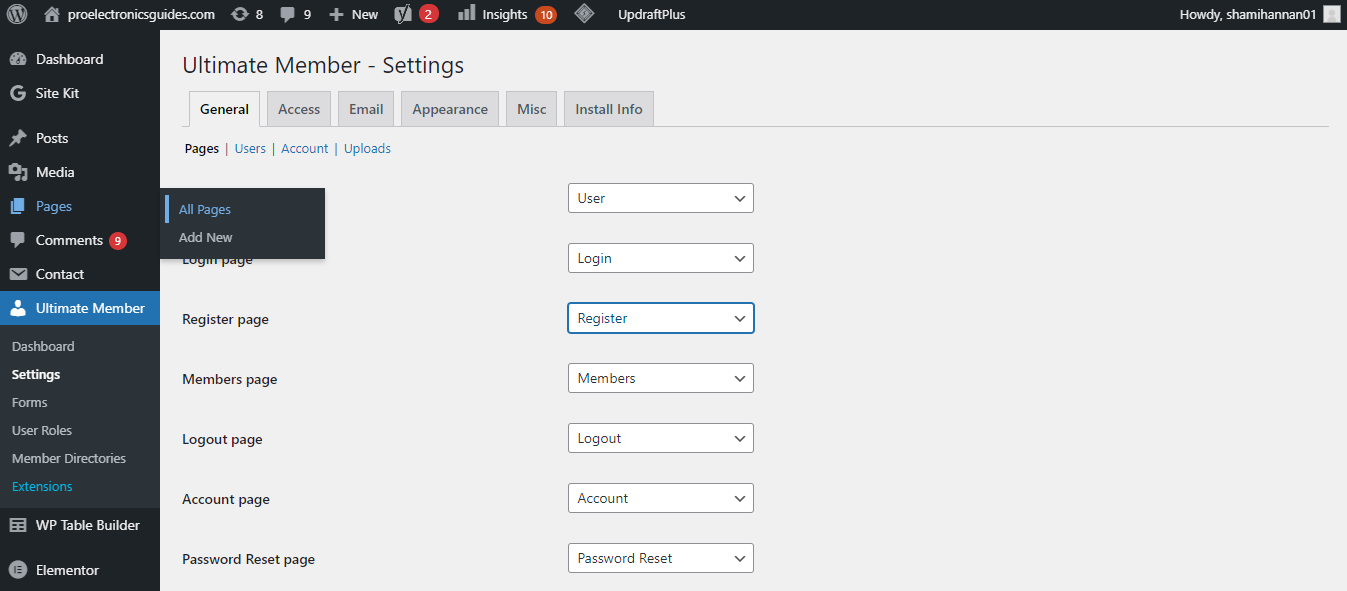
2. Recherchez la page d'inscription dans la liste des pages et cliquez sur afficher .
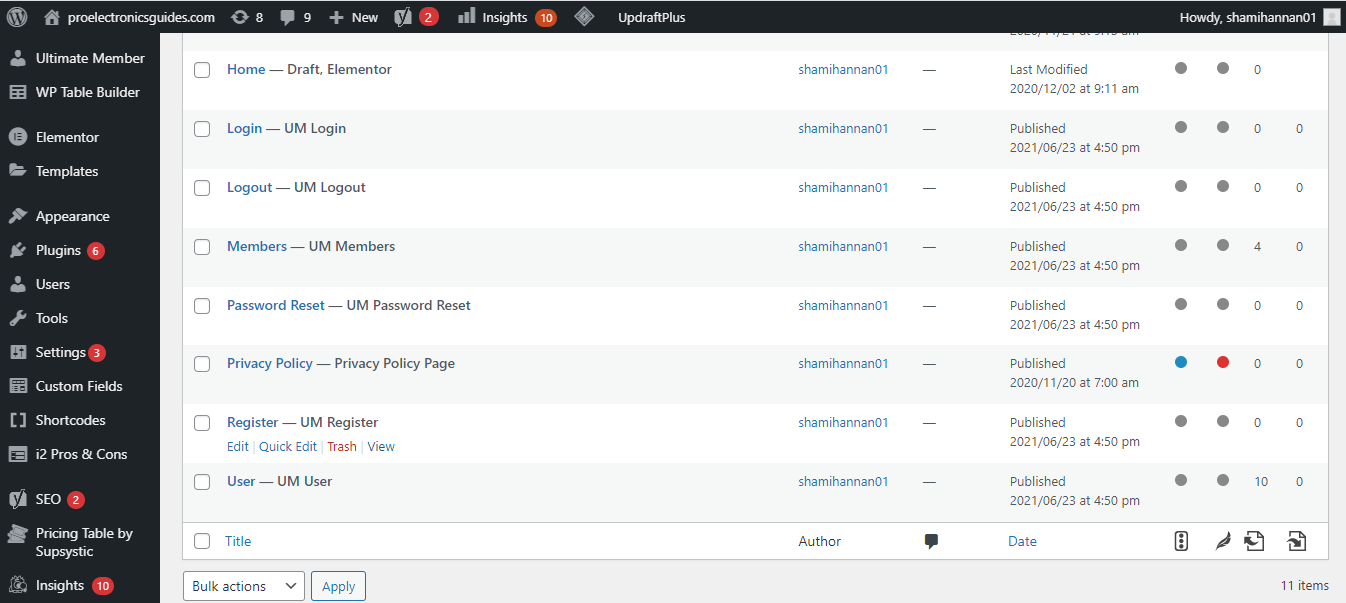
3. Prévisualisez le formulaire d'inscription pour vous assurer qu'il contient tout ce que vous voulez demander à l'utilisateur lors de l'inscription sur votre site Web.
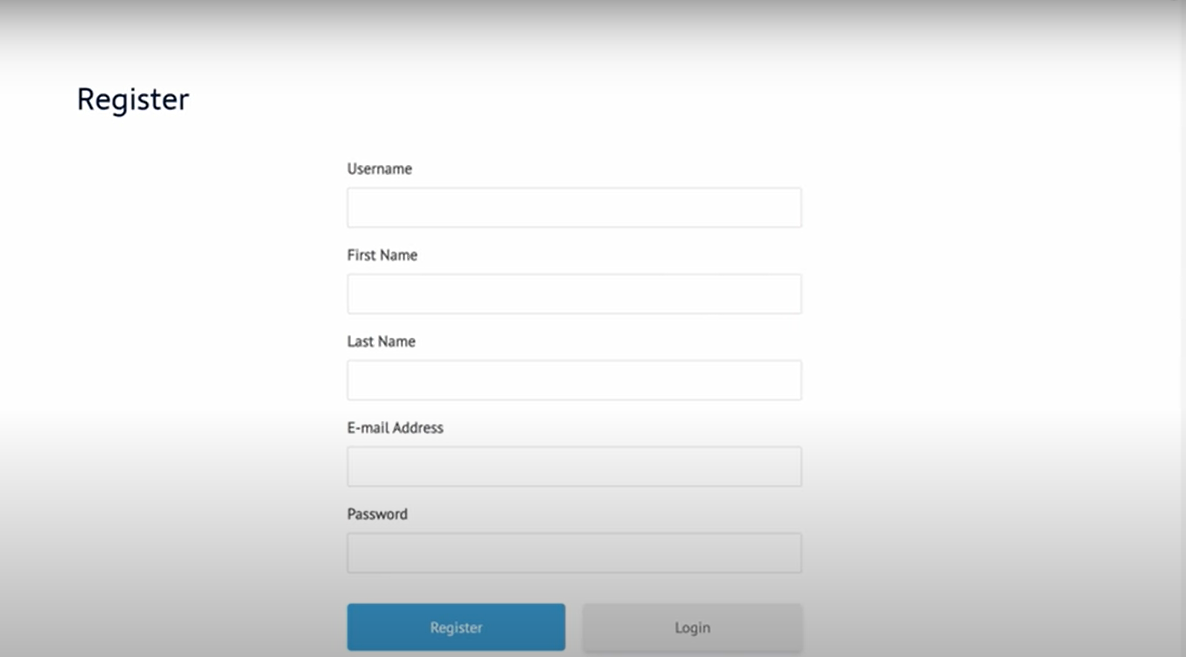
Comment ajouter des pages au menu
Ajoutez les pages créées par le plugin membre ultime au menu afin qu'elles soient facilement accessibles depuis le frontend. Voici comment procéder :
1. Accédez à votre tableau de bord WordPress > Apparence > Menus .
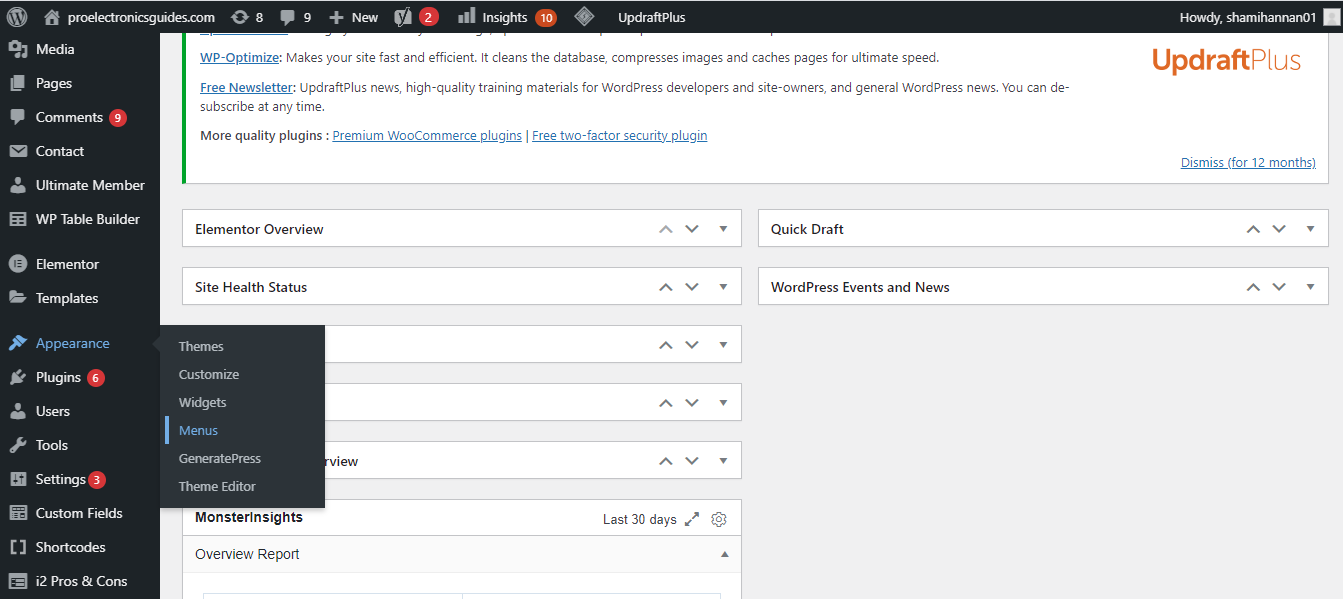
2. Sélectionnez les pages que vous souhaitez ajouter au menu.
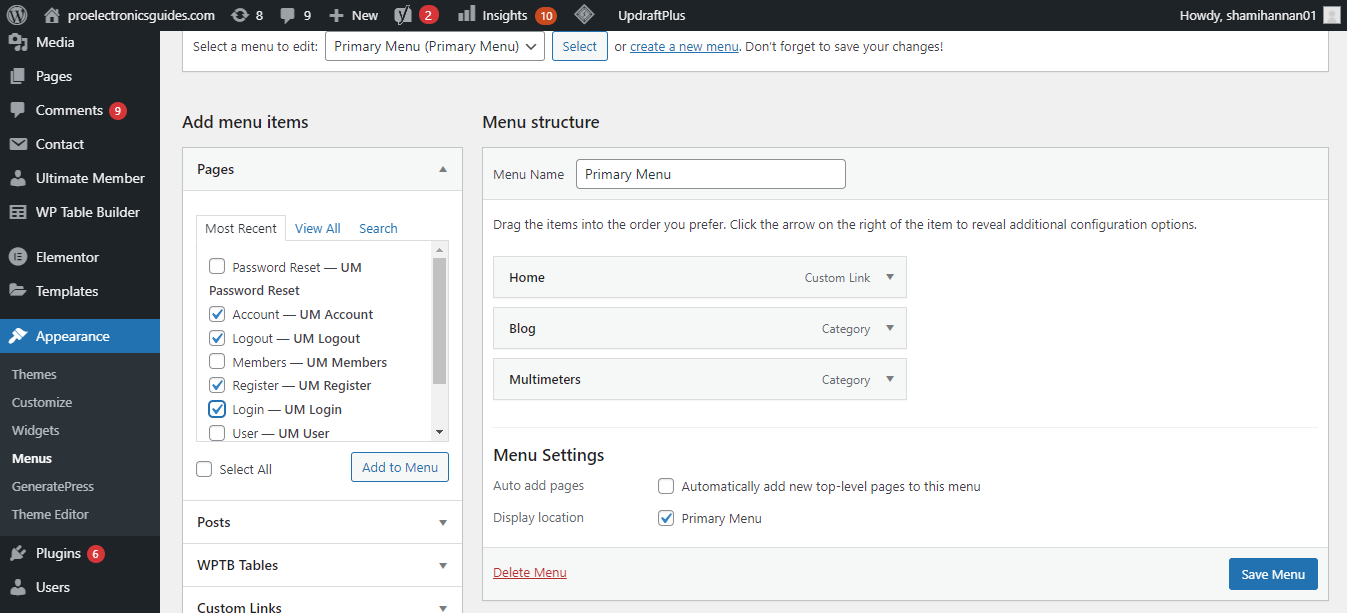
3. Cliquez sur Ajouter au menu.
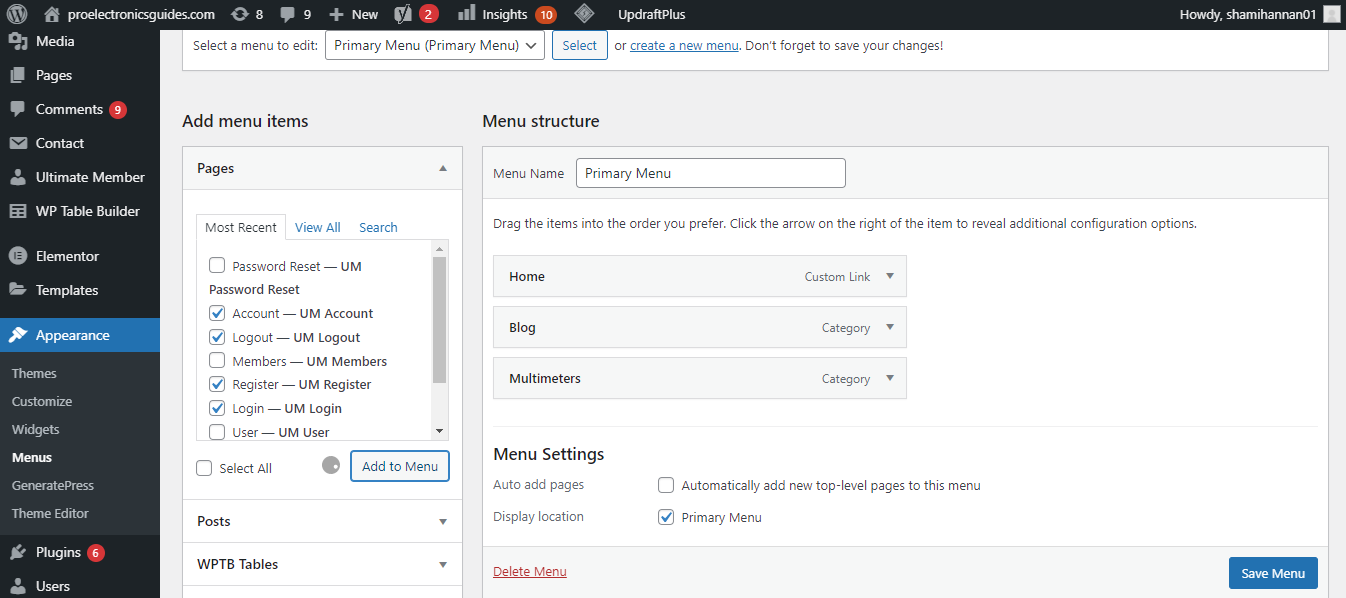
Cela ajoutera la liste des pages au menu.
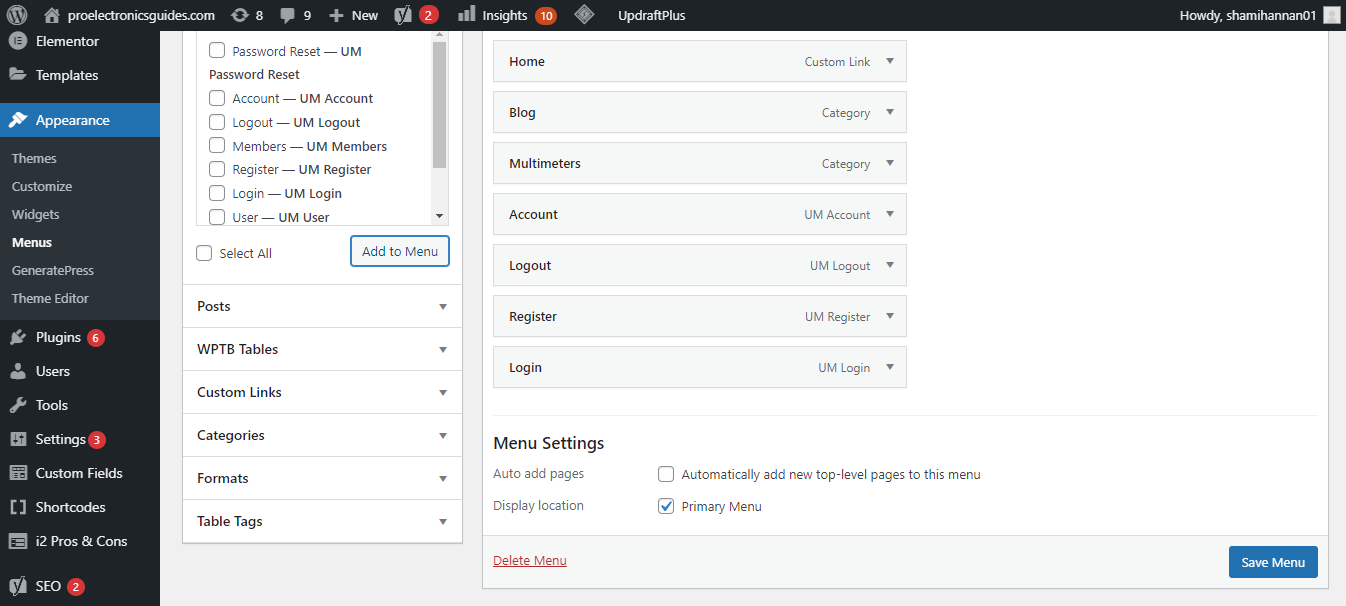
4. Après avoir placé les pages dans le menu respectif, cliquez sur Enregistrer le menu .
Comment restreindre les pages en fonction des rôles d'utilisateur
Le plugin de membre ultime vous permet de restreindre les pages en fonction du rôle de l'utilisateur ou du statut de connexion sur votre site Web.
Voyons comment vous pouvez restreindre la page d'inscription aux seuls utilisateurs connectés.
1. Cliquez sur la page S'inscrire pour ouvrir le menu déroulant.
Ici, vous pouvez sélectionner le type d'utilisateurs qui peuvent voir la page particulière de votre site Web. Il peut s'agir d'utilisateurs connectés, d'utilisateurs déconnectés ou de tout le monde sur le site Web.
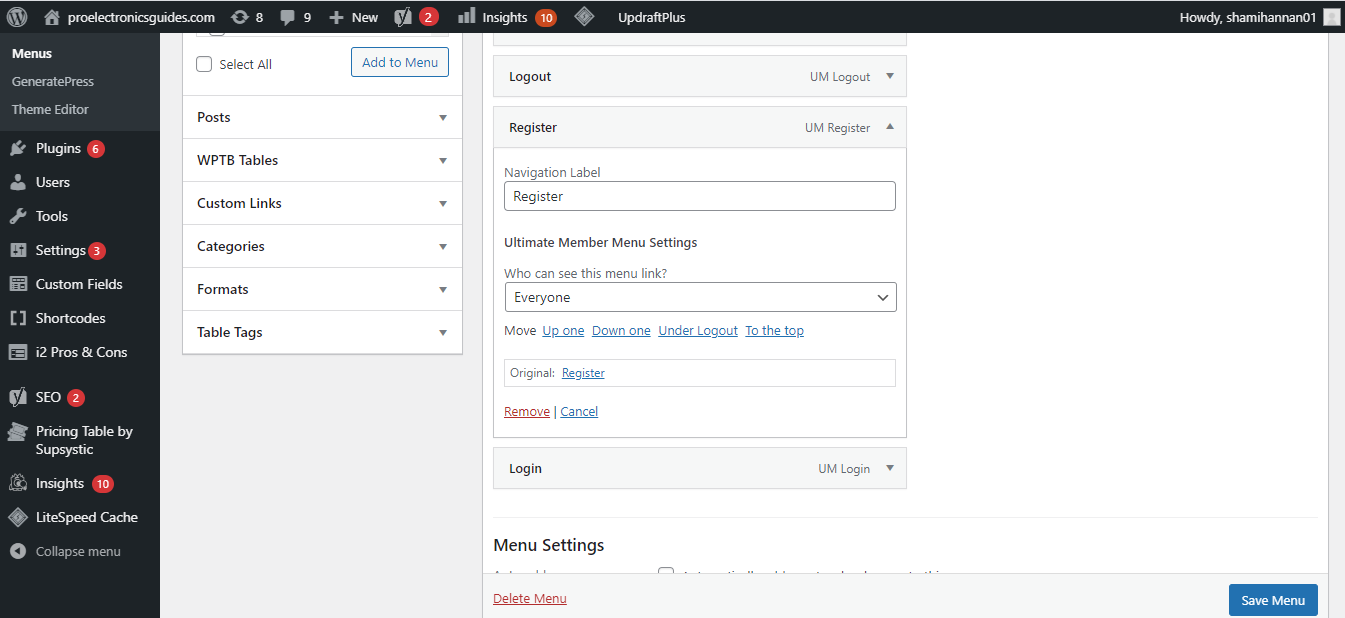
2. À partir du lien Qui peut voir ce menu ? dans la liste déroulante, sélectionnez Utilisateurs déconnectés .
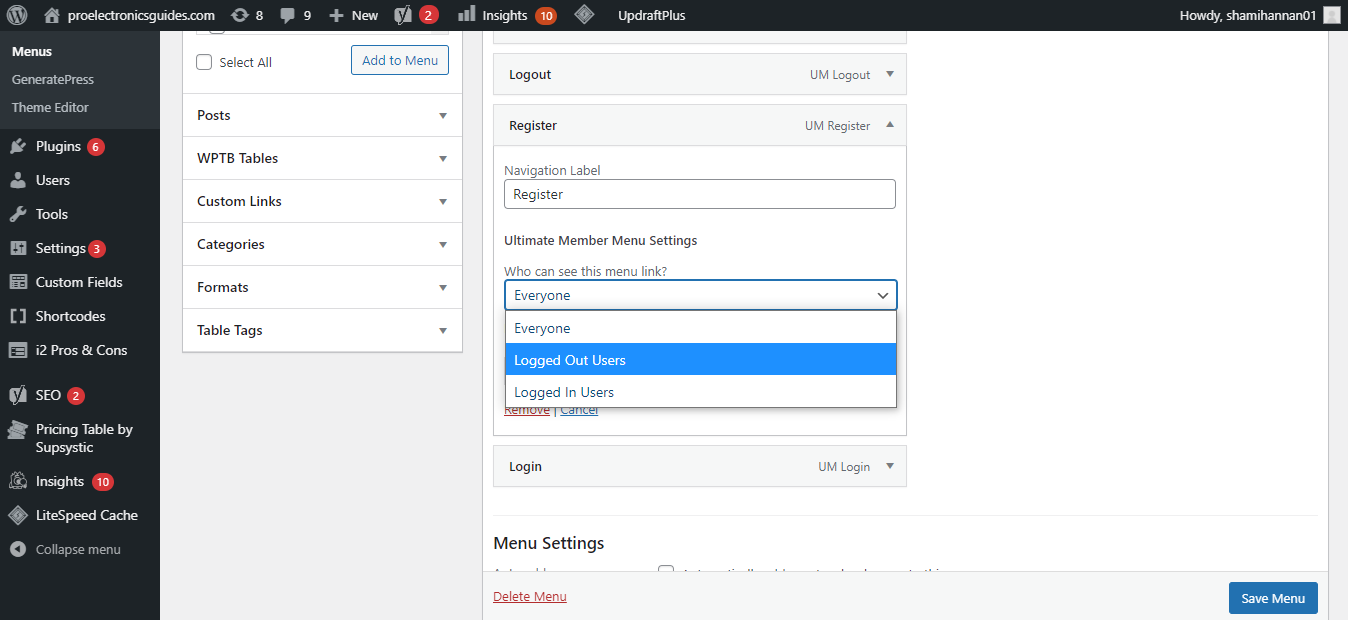
Cela affichera la page d'inscription uniquement aux utilisateurs qui ne sont pas déjà connectés à votre site Web. De même, vous pouvez également modifier les paramètres de visibilité d'autres pages.
3. Cliquez sur Enregistrer le menu après avoir modifié les restrictions.
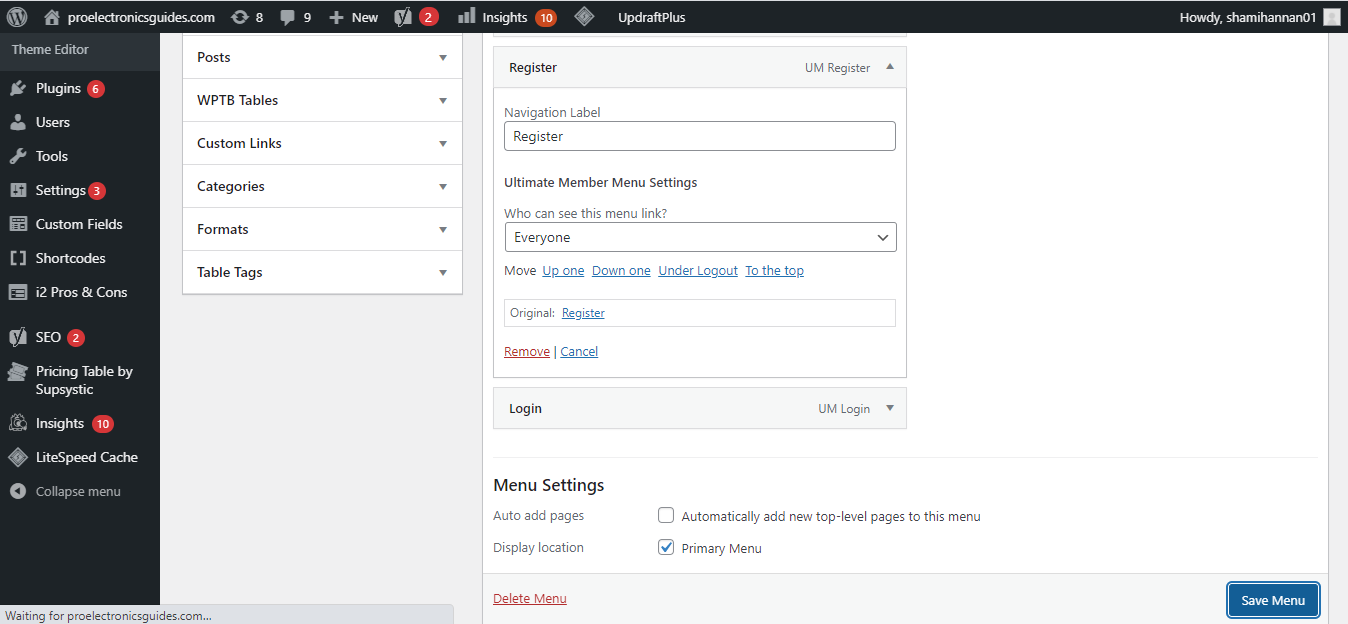
Modification des paramètres des pages de compte et de connexion
Alors que la page du compte doit être montrée aux utilisateurs qui ont payé l'abonnement sur votre site Web, seuls les utilisateurs déconnectés devraient voir la page de connexion. Pour gérer un site Web d'adhésion, ces deux paramètres sont de la plus haute importance.
Suivez les étapes ci-dessous pour modifier les paramètres des pages de compte et de connexion .
1. Ouvrez le menu déroulant de la page du compte.
2. Modifiez les paramètres de Tout le monde à Utilisateurs connectés .
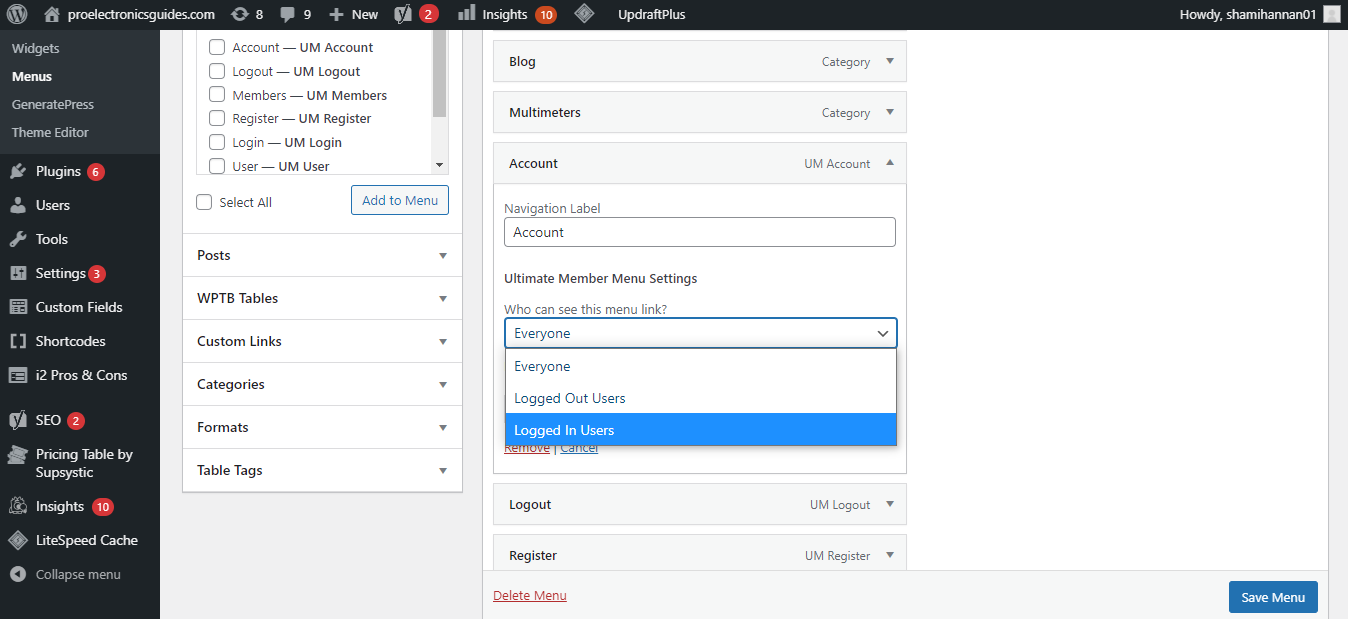
3. Sélectionnez Abonnés comme rôle des membres qui peuvent voir le lien de menu ci-dessus.
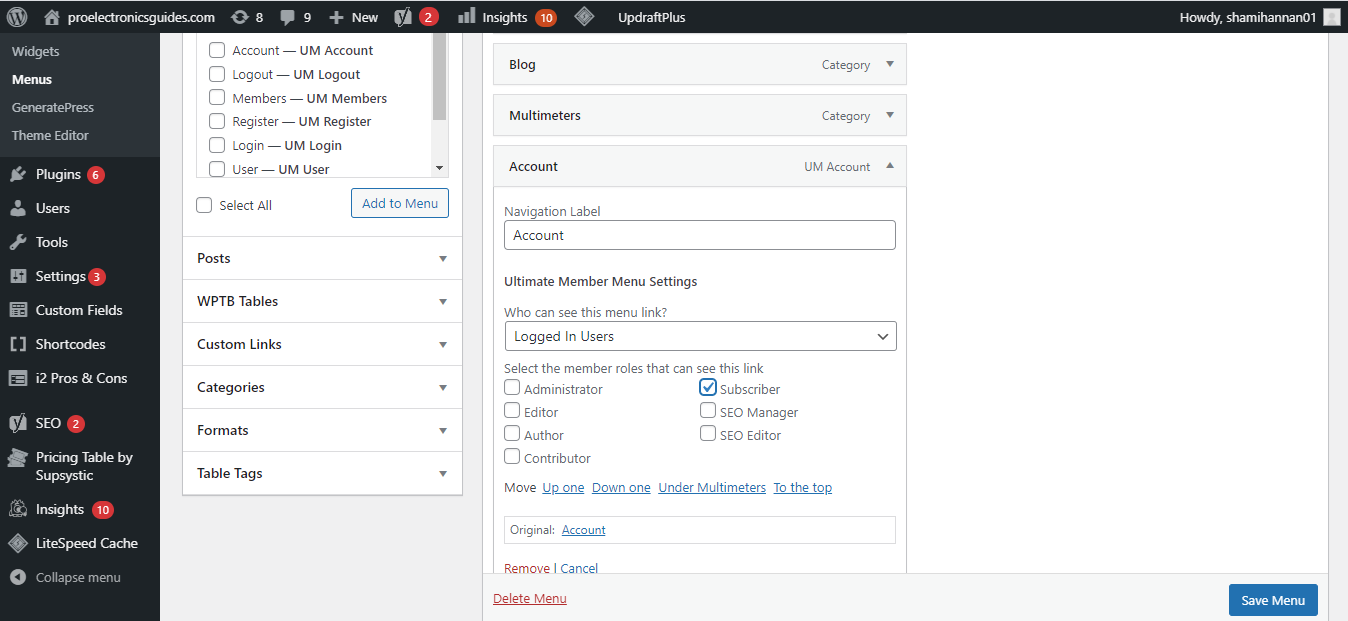
4. Pour la page de connexion, accès changement aux utilisateurs non connectés dans le menu déroulant.
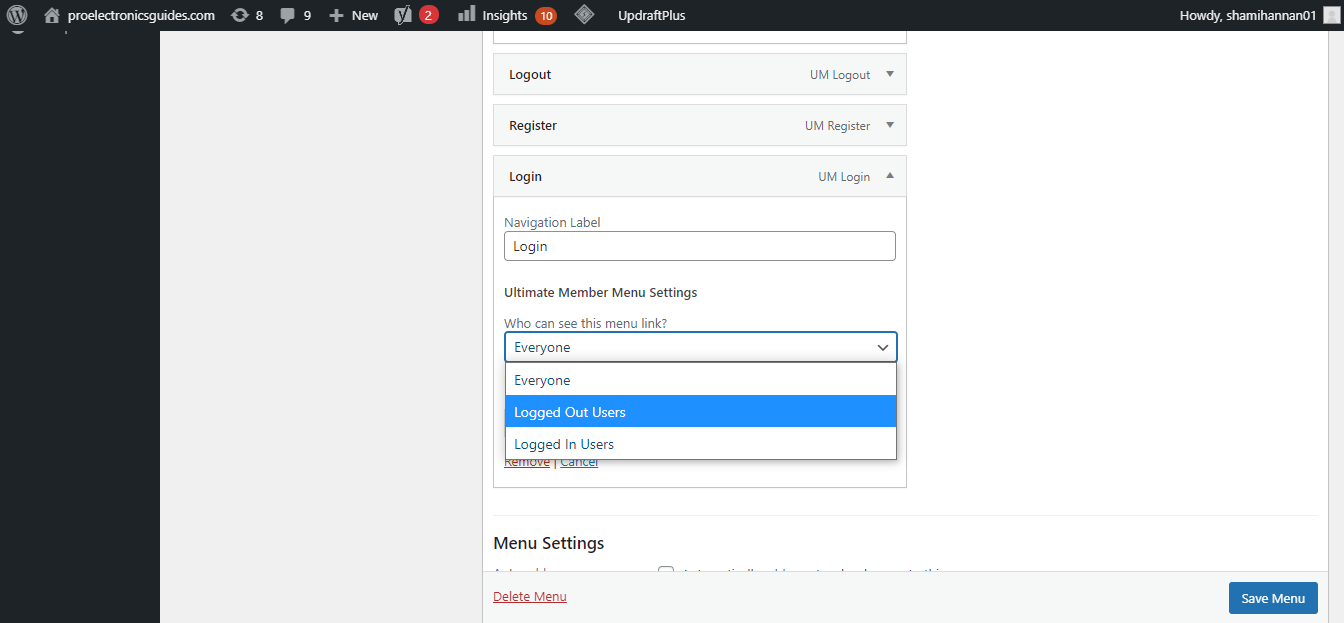
Une fois que vous avez modifié les paramètres des pages, n'oubliez pas de cliquer sur Enregistrer le menu . Désormais, les pages seront visibles par le public en fonction de son statut de connexion.
Chaque fois qu'un utilisateur s'inscrit sur votre site Web, les détails seront automatiquement stockés sur votre site Web. Cela aide à créer une liste de diffusion que vous pouvez utiliser plus tard pour promouvoir de nouvelles offres auprès du même public à l'avenir.
Comment vérifier les détails de l'utilisateur
Vous pouvez suivre les détails de l'utilisateur dans votre tableau de bord WordPress. Voici comment procéder :
1. Accédez à votre tableau de bord WordPress > Utilisateurs .
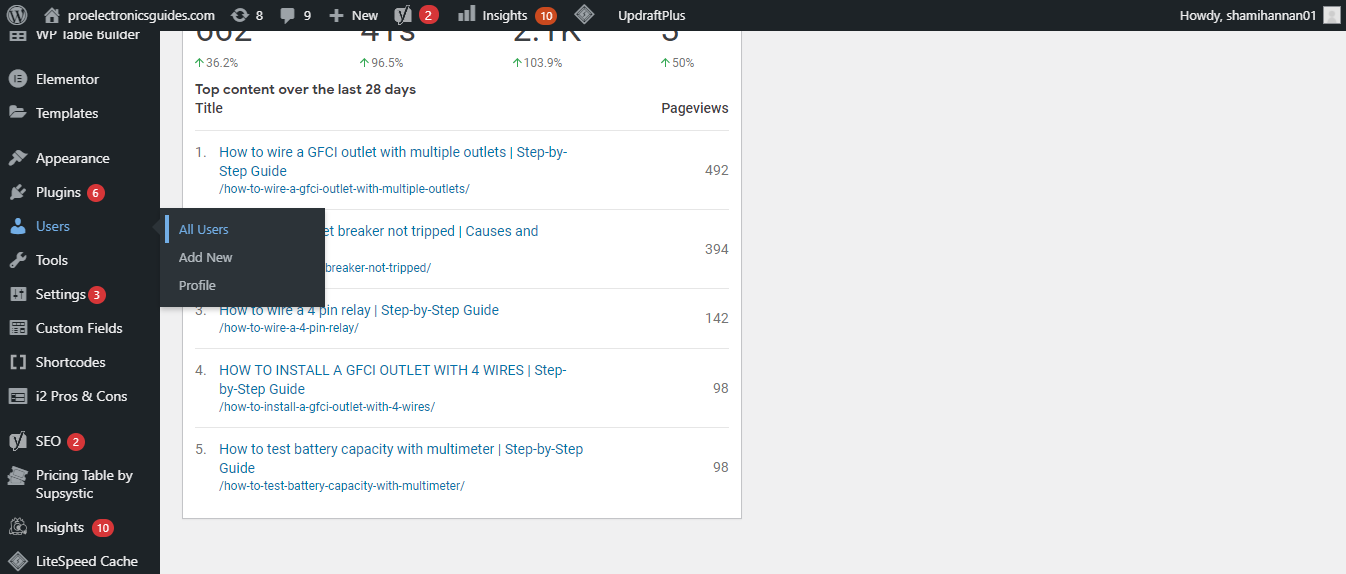
2. Cliquez sur Tous pour ouvrir la liste de tous les utilisateurs.
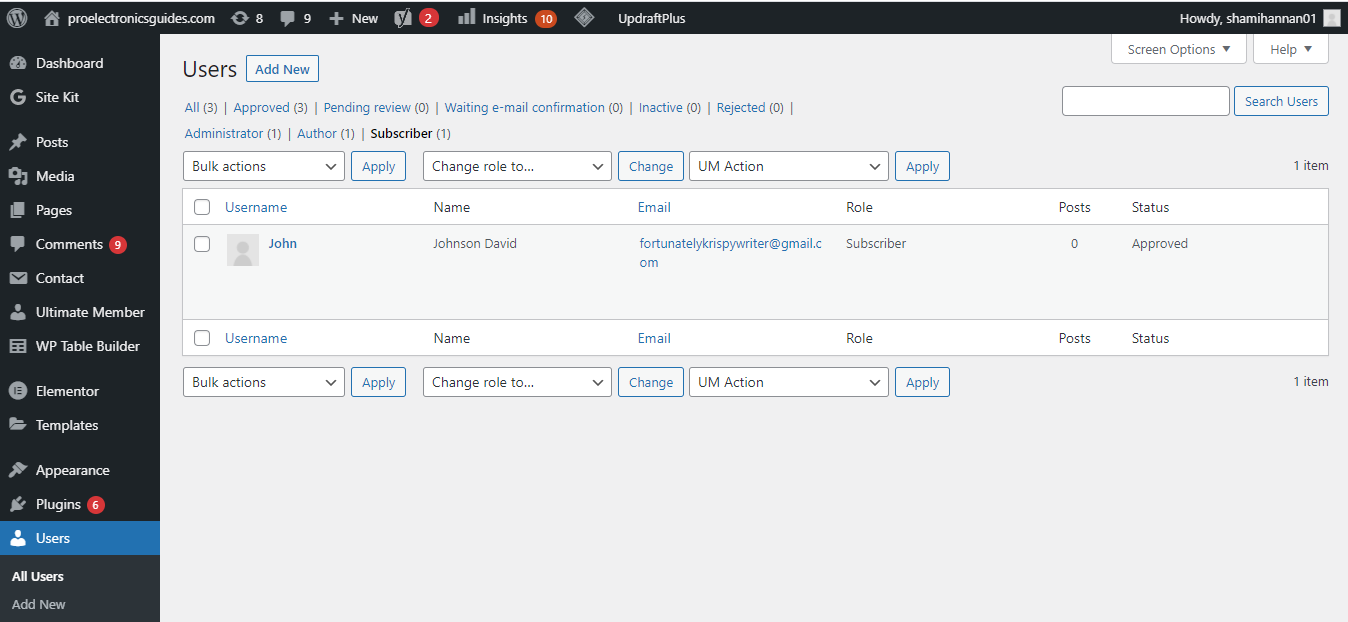
3. Pour voir les détails, cliquez sur l'option d' informations sous le nom de chaque abonné.
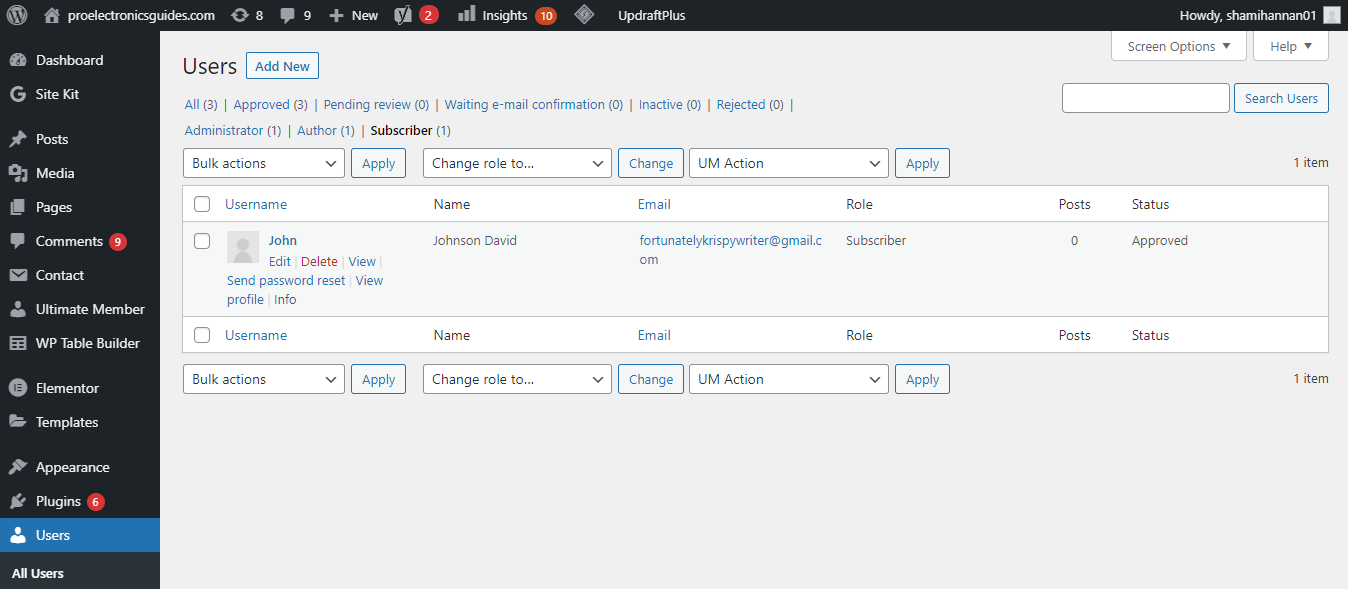
Une fenêtre pop-up apparaîtra avec tous les détails de l'utilisateur.
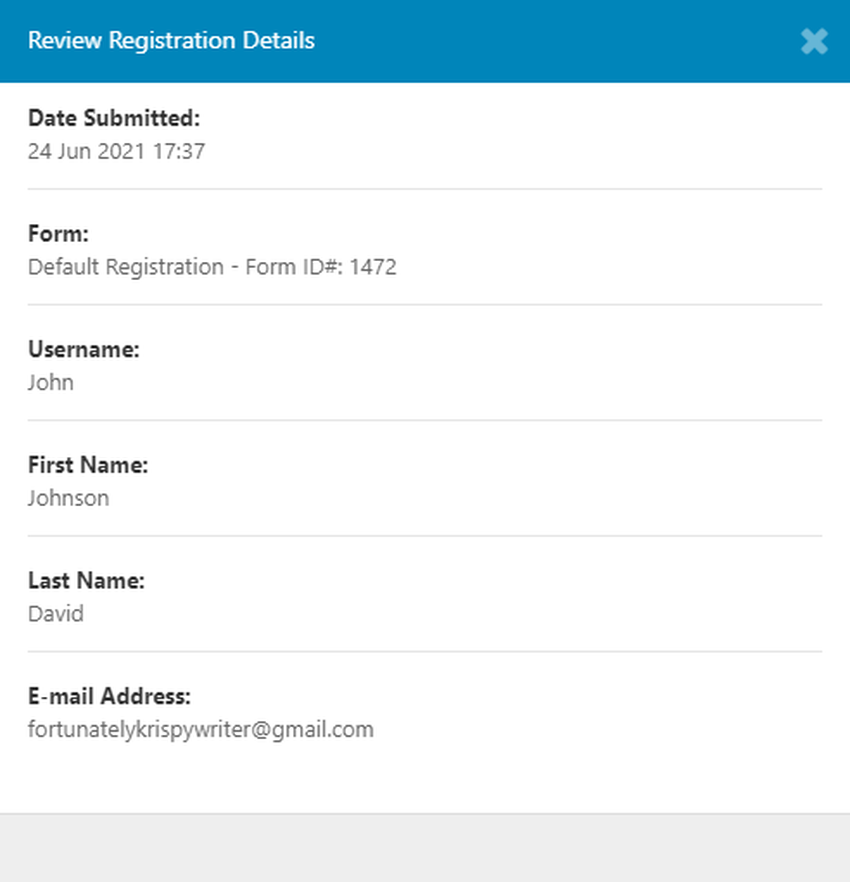
Le suivi de la liste des utilisateurs enregistrés de temps en temps vous aidera à filtrer les utilisateurs qui n'ont pas continué leur adhésion. De cette façon, vous pouvez leur envoyer séparément des e-mails de rappel pour payer l'abonnement ou prendre leurs commentaires sur les raisons pour lesquelles ils ont annulé leur abonnement.
Comment activer les notifications par e-mail
En activant les notifications par e-mail, vous serez averti par e-mail chaque fois que quelqu'un s'inscrit sur votre site Web.
1. Accédez aux paramètres Ultimate Member dans le menu du tableau de bord.
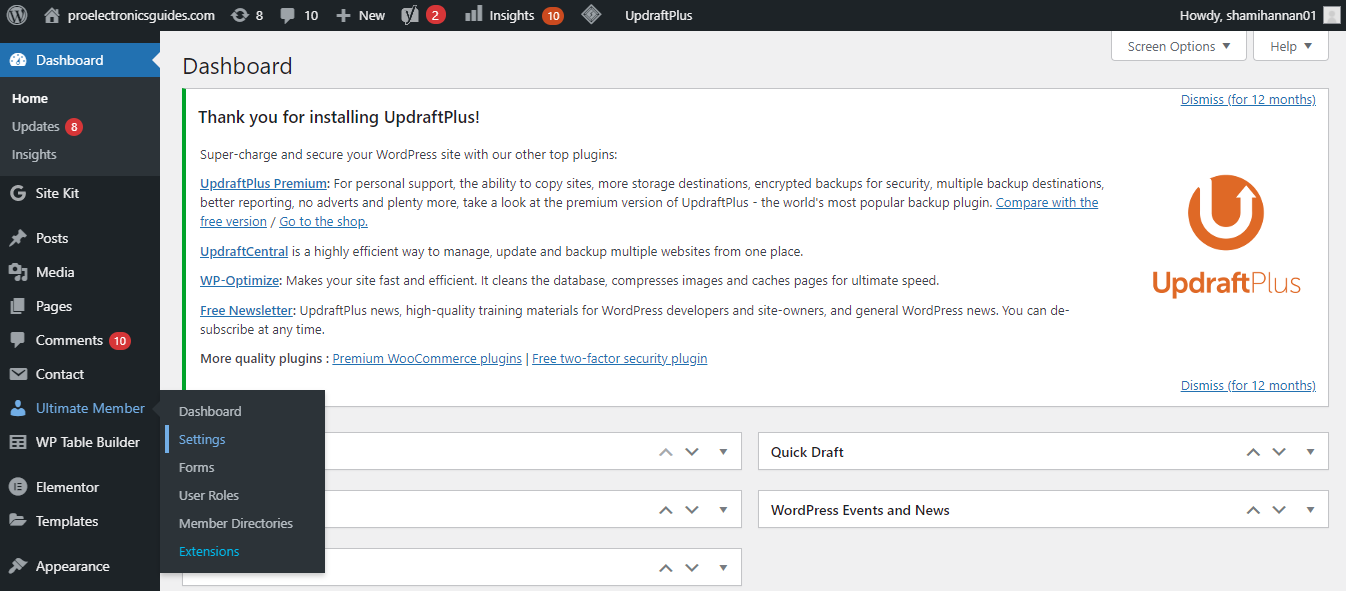
2. Cliquez sur E-mail dans les onglets.
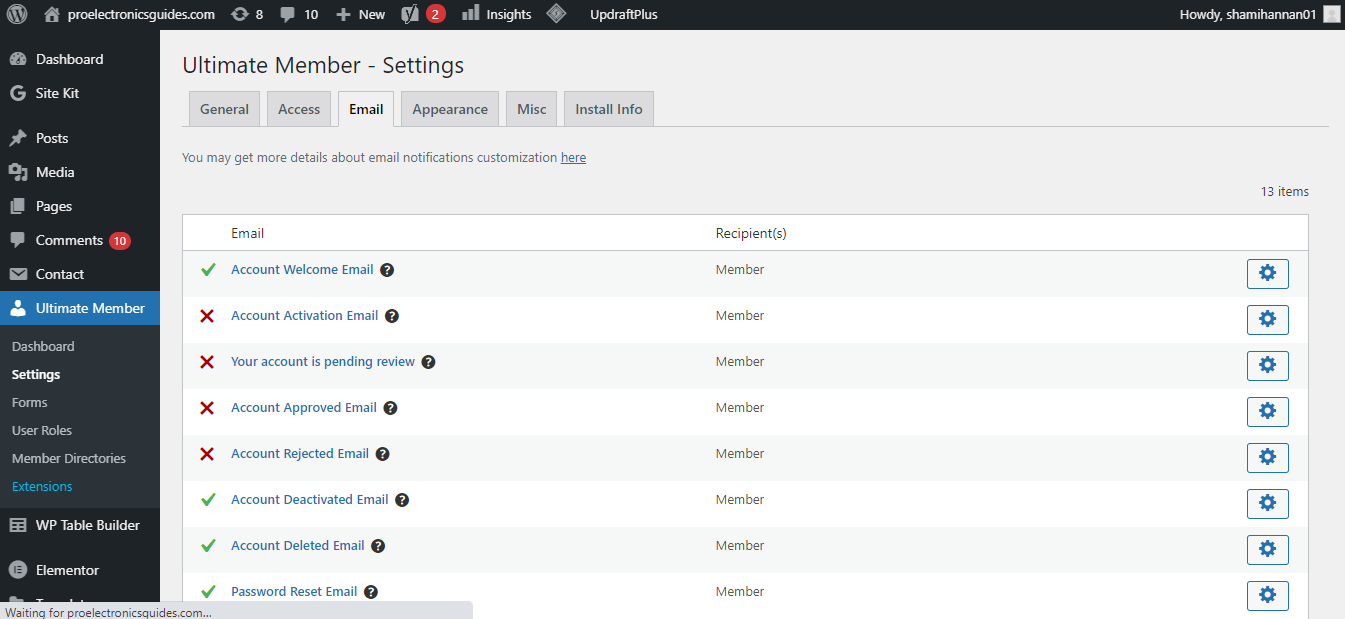
3. Faites défiler jusqu'à la notification de nouvel utilisateur et cliquez sur l'icône Paramètres (engrenage) juste à côté.

4. Activez l'option et cliquez sur Enregistrer les modifications .
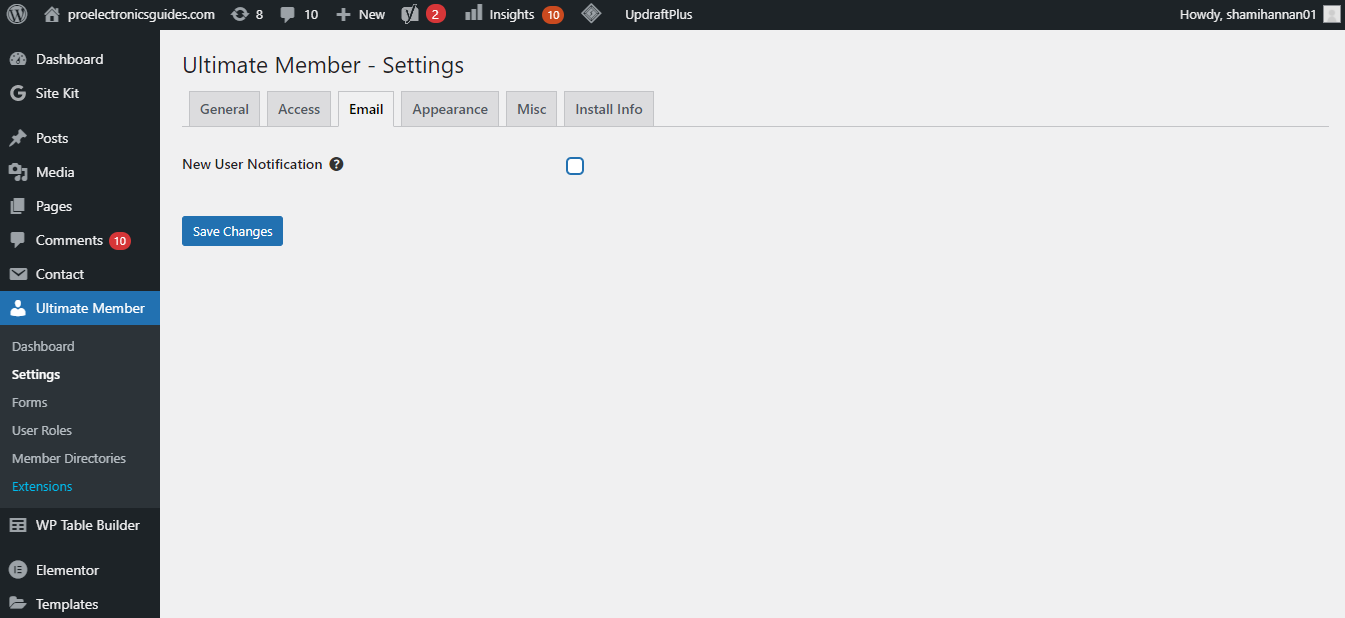
Désormais, chaque fois qu'un nouvel utilisateur s'inscrit sur votre site Web, vous recevrez une notification par e-mail.
Créez des formulaires d'inscription d'utilisateur pour faciliter le processus d'inscription
Bien que WordPress vous permette d'attribuer des rôles manuellement, cela peut prendre beaucoup de temps. Le plugin d'inscription Ultimate Member attribue automatiquement des rôles aux utilisateurs lors de l'inscription sur votre site Web avec la soumission du formulaire.
Sans avoir aucune connaissance en codage, les débutants peuvent facilement créer des formulaires d'inscription utilisateur accrocheurs avec une interface conviviale.
Vous pouvez également améliorer l'apparence des formulaires d'inscription avec les paramètres disponibles dans les paramètres d'apparence. Cela aide à rendre votre site Web plus attrayant pour augmenter le taux d'engagement de votre site Web.
